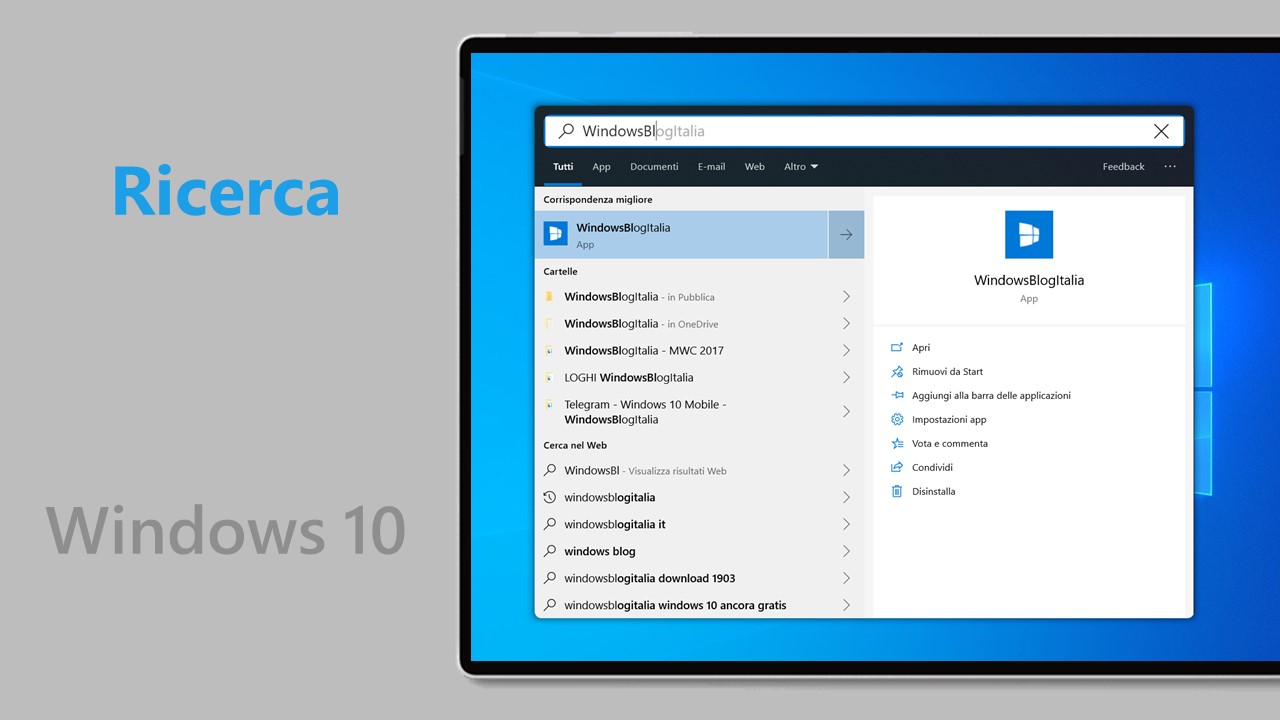
L’interfaccia di Windows 10 è in continua evoluzione e presto potrebbero esserci ulteriori novità nel Fluent Design del sistema operativo. Vediamo come attivare subito la barra di ricerca fluttuante con gli angoli arrotondati in Windows 10.
Come attivare la nuova interfaccia per la ricerca in Windows 10
La nuova interfaccia è attivabile in Windows 10 May 2019 Update (build 18362) e versioni successive. Per attivare la nuova interfaccia, svolgete la seguente procedura:
- Nella barra di ricerca digitate regedit.
- Alla richiesta di Controllo dell’account utente cliccate su Sì.
- Navigate in HKEY_CURRENT_USER\Software\Microsoft\Windows\CurrentVersion\Search
- Nel riquadro a destra, cliccate in uno spazio bianco con il tasto destro del mouse e selezionate Nuovo > Valore DWORD (32 bit).
- Rinominate il valore DWORD in ImmersiveSearch.
- Eseguite un doppio click sul valore DWORD e nel campo Dati valore impostate il valore 1.
- Cliccate OK per confermare.
- Navigate in HKEY_CURRENT_USER\Software\Microsoft\Windows\CurrentVersion\Search\Flighting
- Cliccate, con il tasto destro del mouse, su Flighting e selezionate Nuovo > Chiave.
- Rinominate la chiave in Override.
- Nel riquadro a destra, cliccate in uno spazio bianco con il tasto destro del mouse e selezionate Nuovo > Valore DWORD (32 bit).
- Rinominate il valore DWORD in ImmersiveSearchFull.
- Eseguite un doppio click sul valore DWORD e nel campo Dati valore impostate il valore 1.
- Cliccate OK per confermare.
- Cliccate in uno spazio bianco con il tasto destro del mouse e selezionate Nuovo > Valore DWORD (32 bit).
- Rinominate il valore DWORD in CenterScreenRoundedCornerRadius.
- Eseguite un doppio click sul valore DWORD e nel campo Dati valore impostate il valore 9.
- Cliccate OK per confermare.
Avviando la barra di ricerca sarà possibile visualizzare la nuova interfaccia fluttuante con gli angoli arrotondati.
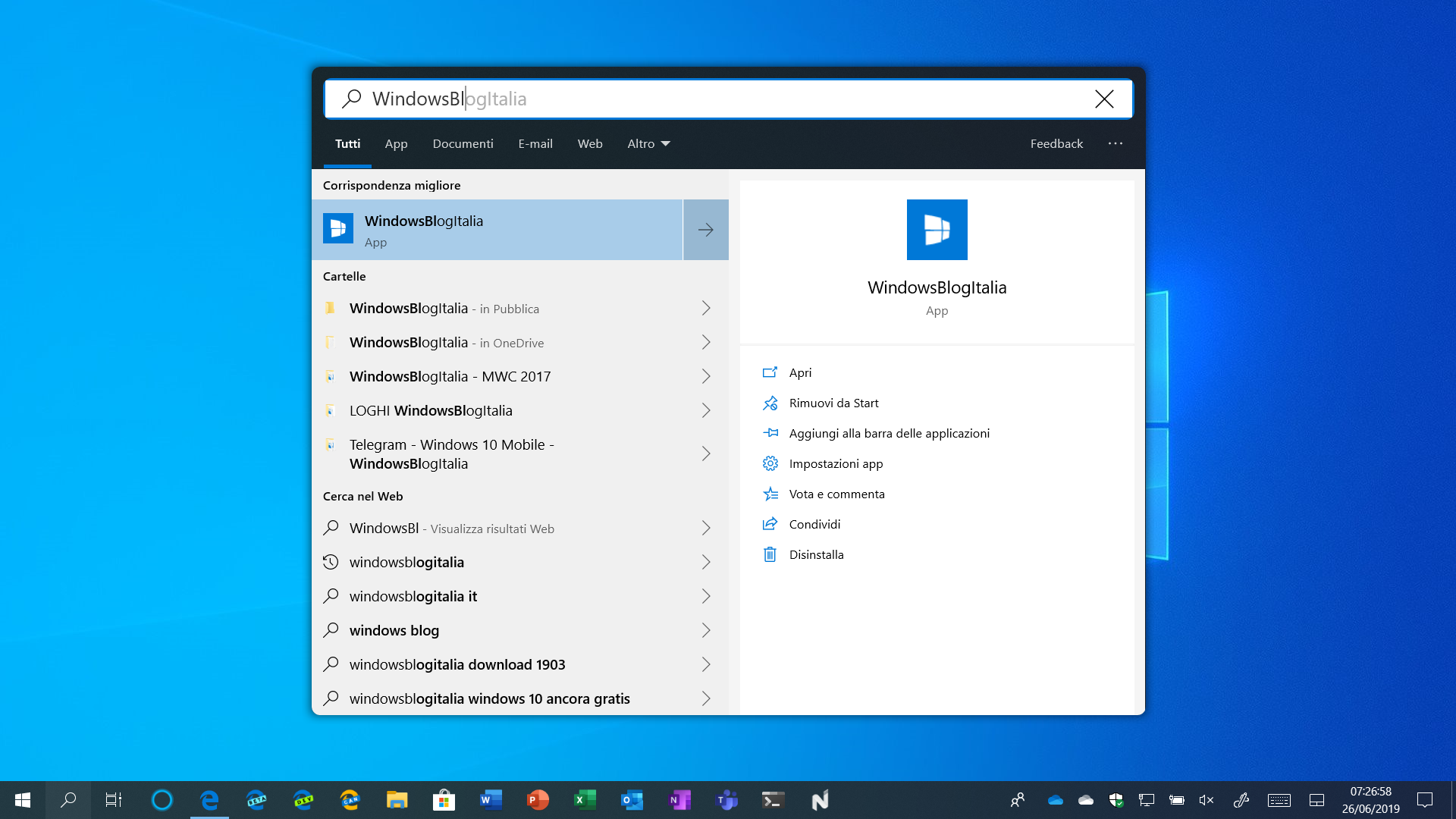
Avete attivato la nuova interfaccia di ricerca? Cosa ne pensate? Fatecelo sapere nei commenti.
Articolo di Windows Blog Italia
Fonte | Windows Latest












